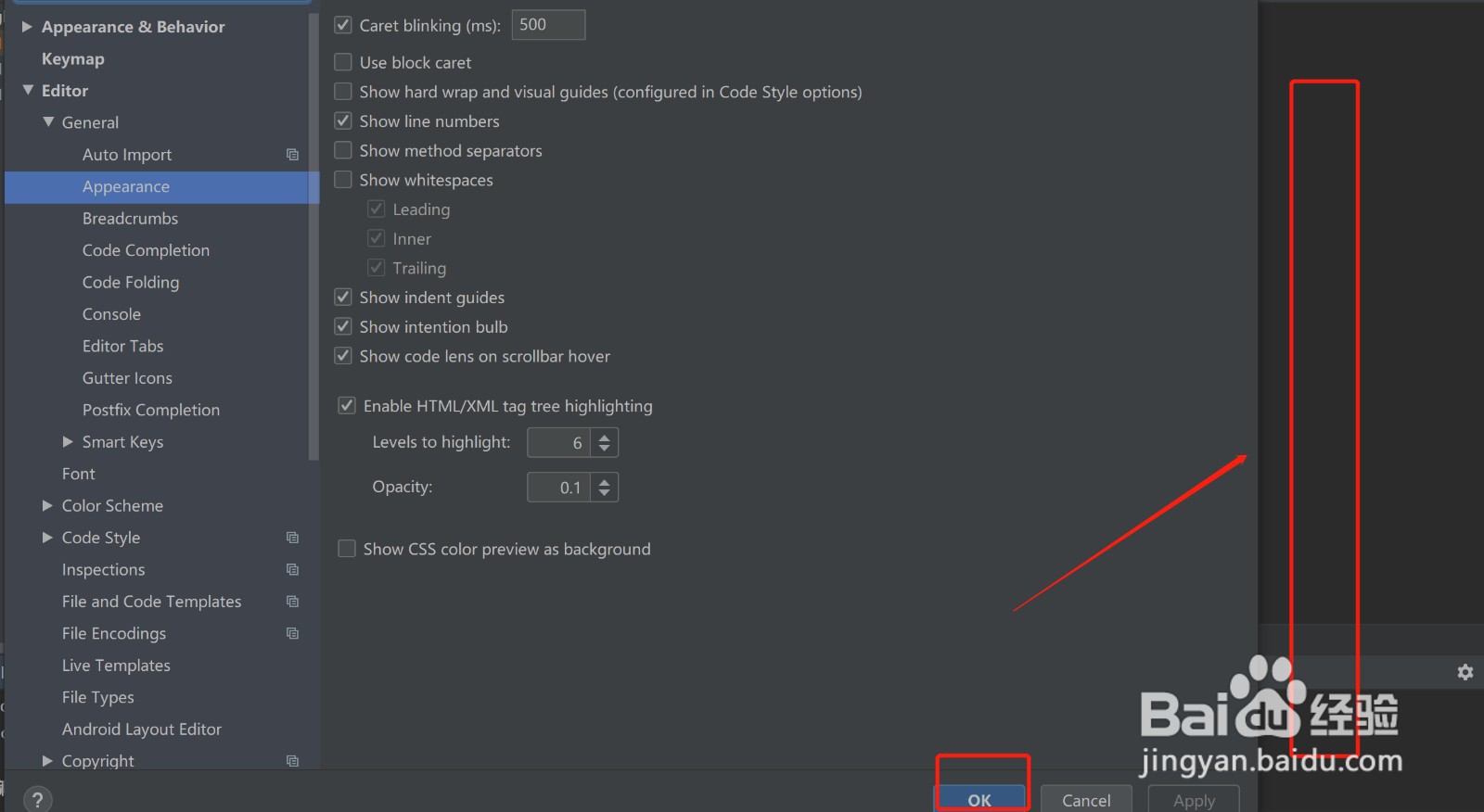1、打开IDEA新建一个文件,你会发现编辑区域右侧会有一条竖线,如下图所示
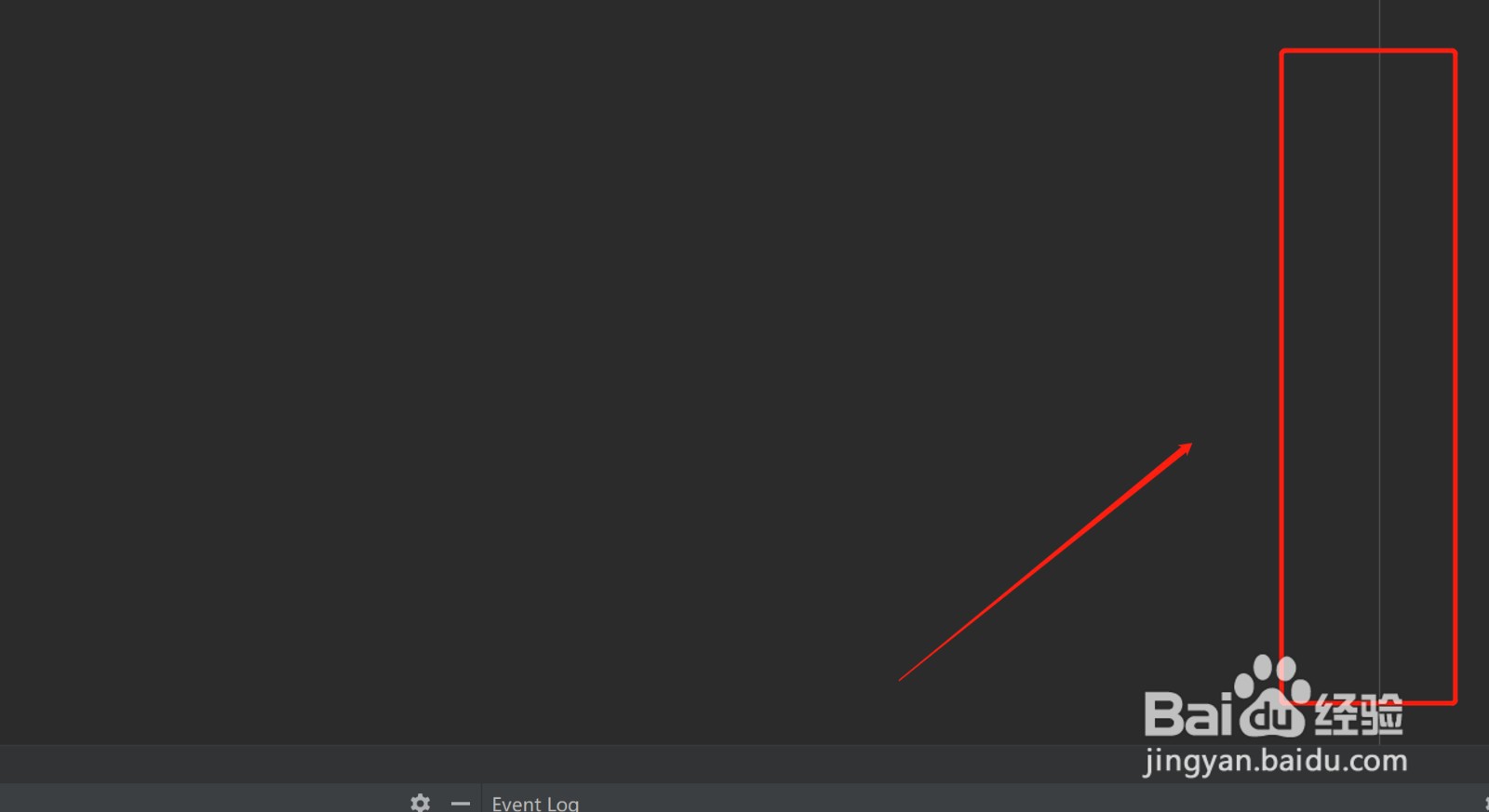
2、点击左上角的文件File,出现下拉列表,如下图所示
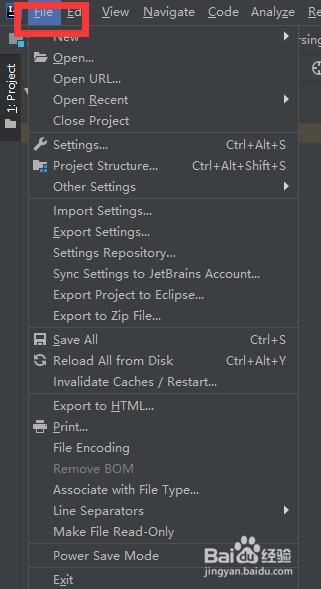
3、选择第6项设置Settings,如下图所示
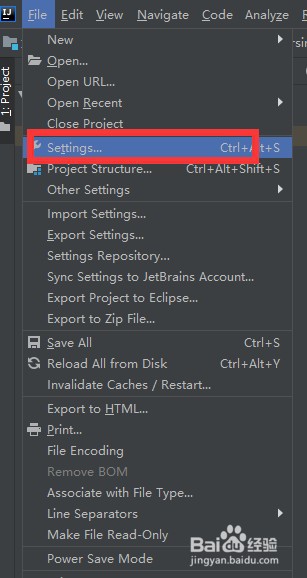
4、在打开的Settings界面,选择如下图所示的,编辑Editor
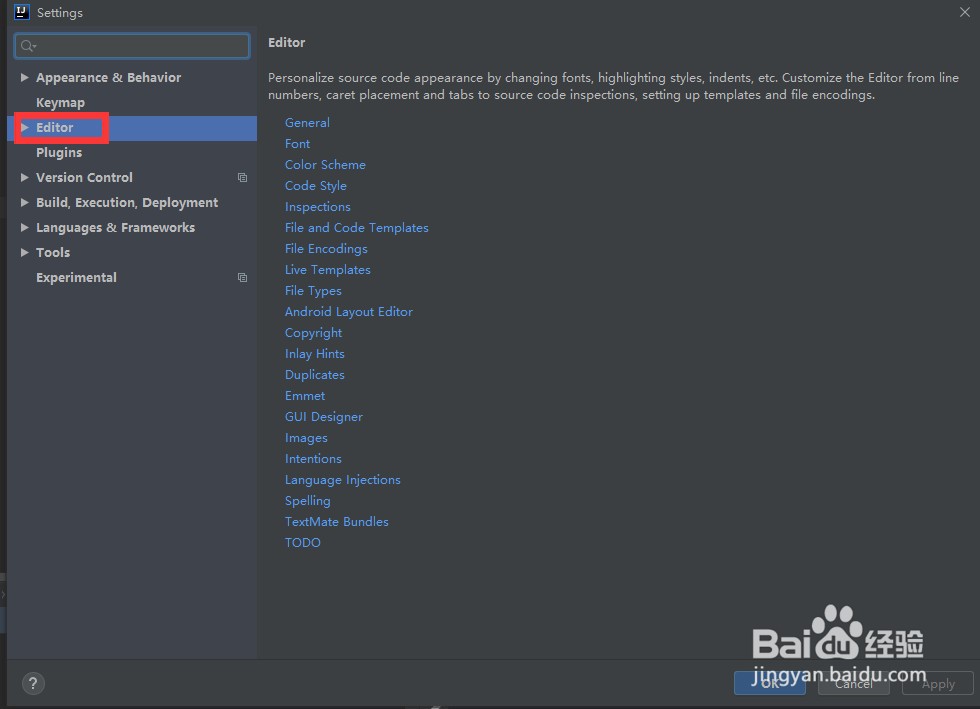
5、点开Editor左侧的倒三角,找到General下的Appearance,如下图所示
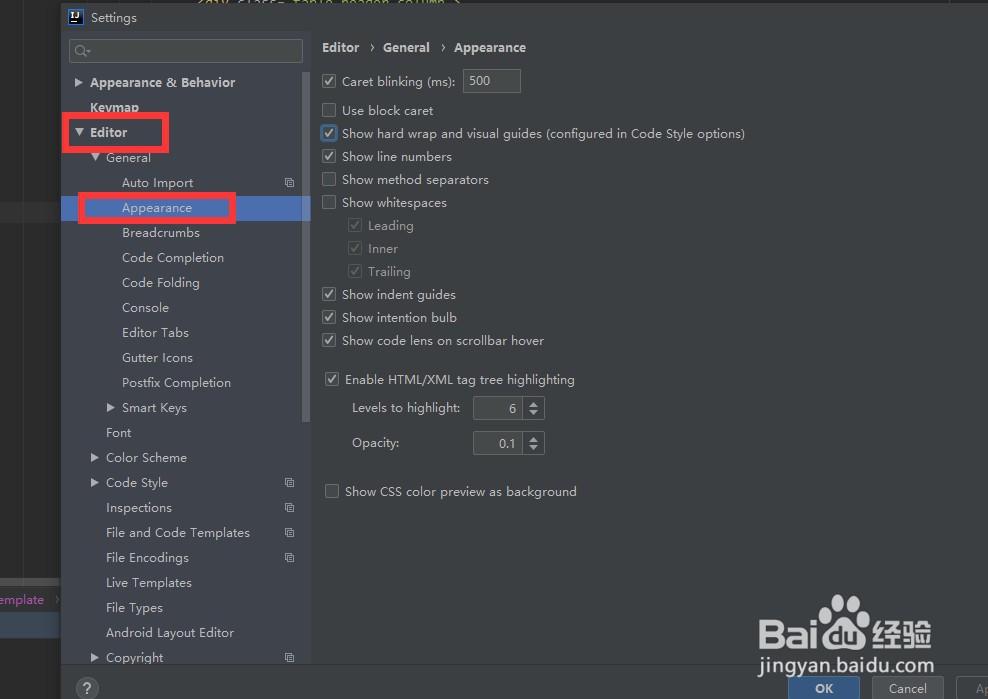
6、在打开界面的右侧面板找到,找到Show hard wrap and visual guides (configured in Code Style options),把前面的对勾去掉
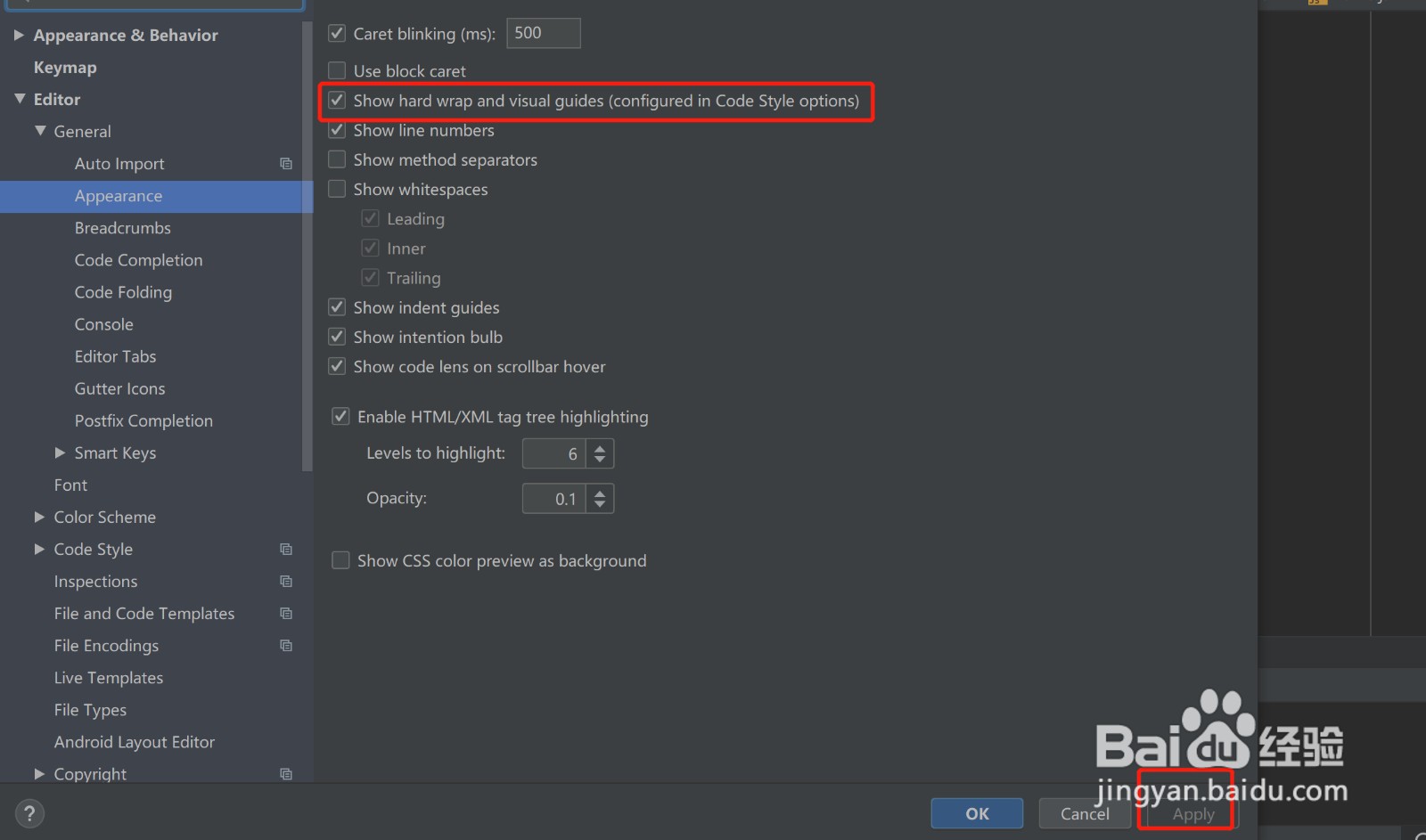
7、点击右下角按钮Apply,就会看到此时编辑区域内右侧的竖线已经去掉了,再点击ok即可